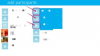Превратив свою подпись в вектор, вы можете легко включить ее в угол вашего проекта цифрового искусства.
Для художников подписать произведение искусства так же просто, как взять ручку. Но для художников, занимающихся цифровыми технологиями и графикой, может быть непросто выяснить, как включить подпись в векторную иллюстрацию. К счастью, с помощью сканера фотографий легко создать векторную версию вашей собственноручной подписи всего за несколько минут.
Шаг 1
Подпишите свою подпись толстой ручкой на листе белой бумаги. Толстую подпись будет легче обвести вектором, чем подпись с очень тонким наконечником.
Видео дня
Шаг 2
Отсканируйте лист бумаги с подписью на свой компьютер и сохраните его как файл JPG. Обрежьте отсканированное изображение так, чтобы остались только подпись и белый фон.
Шаг 3
Откройте новую монтажную область в Adobe Illustrator. В меню «Файл» выберите «Поместить», а затем выберите отсканированную подпись.
Шаг 4
Перейдите в меню «Объект», затем выберите «Живая трассировка» и «Создать». Это приведет к отслеживанию подписи в реальном времени и создаст полуреалистичную векторную копию подписи. В зависимости от качества сканера вашего компьютера и других факторов функция Live Tracing может работать некорректно.
Шаг 5
Нажмите «Отменить», если Live Trace не работает. Затем перейдите к инструменту «Перо» и аккуратно обведите подпись с обводкой 0,25. После того, как вы проследили всю подпись, измените обводку, чтобы она соответствовала весу исходной подписи.
ШАГ 6
Сохраните векторную версию своей подписи в своих файлах, чтобы вы могли легко вставить ее в файлы Illustrator в будущем.
Кончик
Если Live Trace не работает, вы также можете попробовать подписать свою подпись ручкой другого цвета и снова отсканировать подпись.